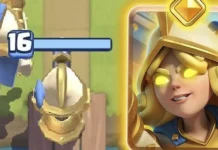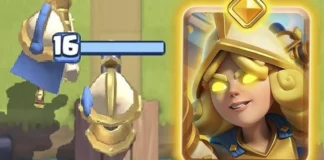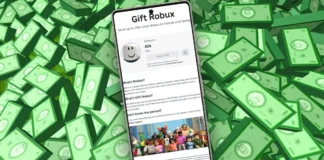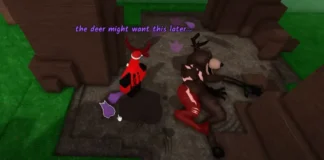Genshin Impact llegó para quedarse. Desde su lanzamiento en 2020 no ha parado de incorporar contenido y novedades en Windows, PlayStation, iOS y Android. Sin embargo, esta última versión presenta una carencia muy importante: no es compatible con mandos, y a este punto parece que eso no va a cambiar.
Si bien hay métodos con apps externas (e intrusivas) para jugar con mando, la mayoría de las veces no funcionan, son pagas, e incluso te pueden banear la cuenta al usarlas. ¿Aun así quieres jugar a Genshin Impact con mando en tu Android? Tranquilo, porque aquí te traemos un método oficial, sin aplicaciones extrañas ni riesgo de baneo.
Cómo jugar a Genshin Impact con mando en Android
 Para jugar a Genshin Impact con mando en Android deberás usar el servicio de juego en la nube de NVIDIA: Geforce Now. Este cuenta con un nivel de suscripción gratuito con el que podrás jugar Genshin Impact en la nube sin pagar nada.
Para jugar a Genshin Impact con mando en Android deberás usar el servicio de juego en la nube de NVIDIA: Geforce Now. Este cuenta con un nivel de suscripción gratuito con el que podrás jugar Genshin Impact en la nube sin pagar nada.
Si bien renunciarás a la aplicación nativa de Genshin Impact para Android, la versión de Geforce Now presenta varias ventajas, incluyendo la más importante: poder jugar con mando al estar basada en la versión para ordenadores. Aparte de ello, cuenta con gráficos en alto sin necesidad de usar el procesador gráfico de tu móvil, lo que se traduce en que, si cumples los requisitos, podrás jugar incluso en un móvil de gama baja.
Requisitos de Geforce Now:
- RAM: 1 GB.
- Sistema: Android 5.0.
- Internet: 15 Megabits por segundo.
Regístrate y únete a la suscripción gratuita de Geforce Now en Android
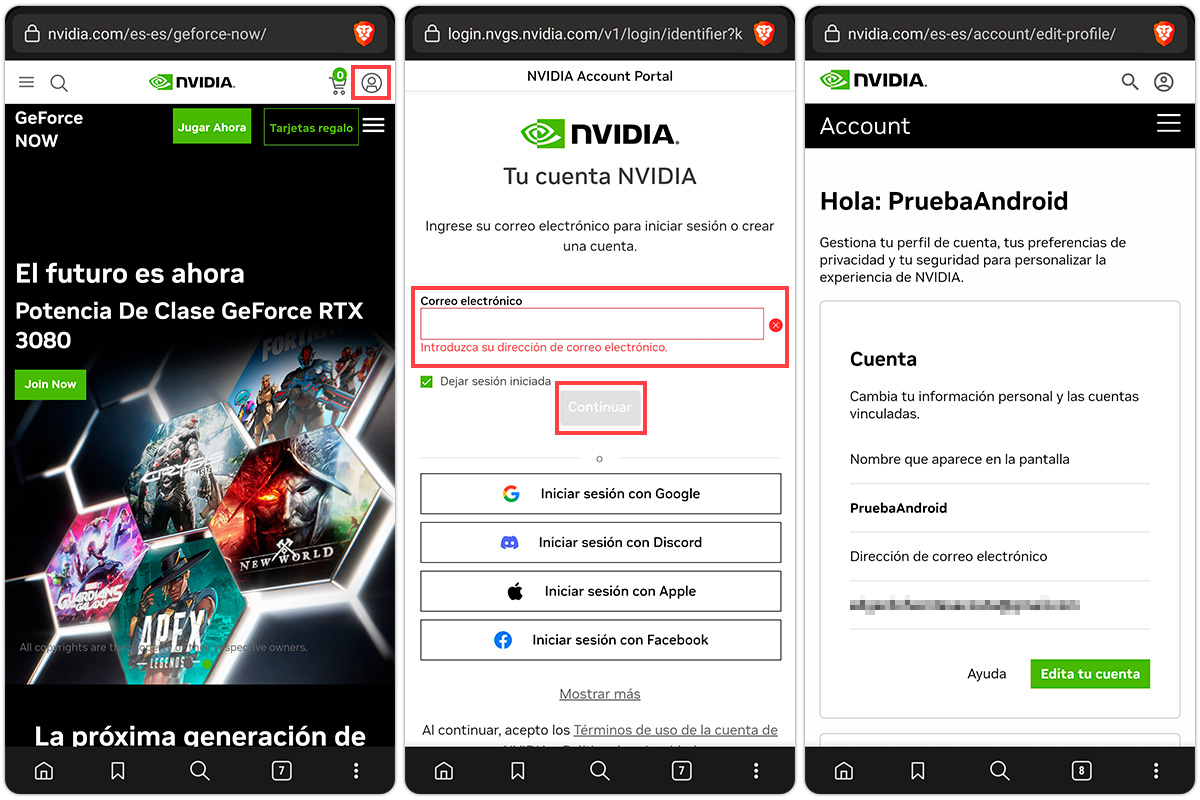
- Abre la página de NVIDIA en tu navegador de preferencia.
- Presiona el icono de usuario en la esquina superior derecha.
- Ingresa tu correo electrónico y presiona Continuar.
- Si ya estás registrado, inicia sesión. En caso contrario, regístrate.
- Al iniciar sesión se abrirá una ventana para gestionar tu cuenta.
- Desliza hacia abajo para encontrar la sección GeForce Now.
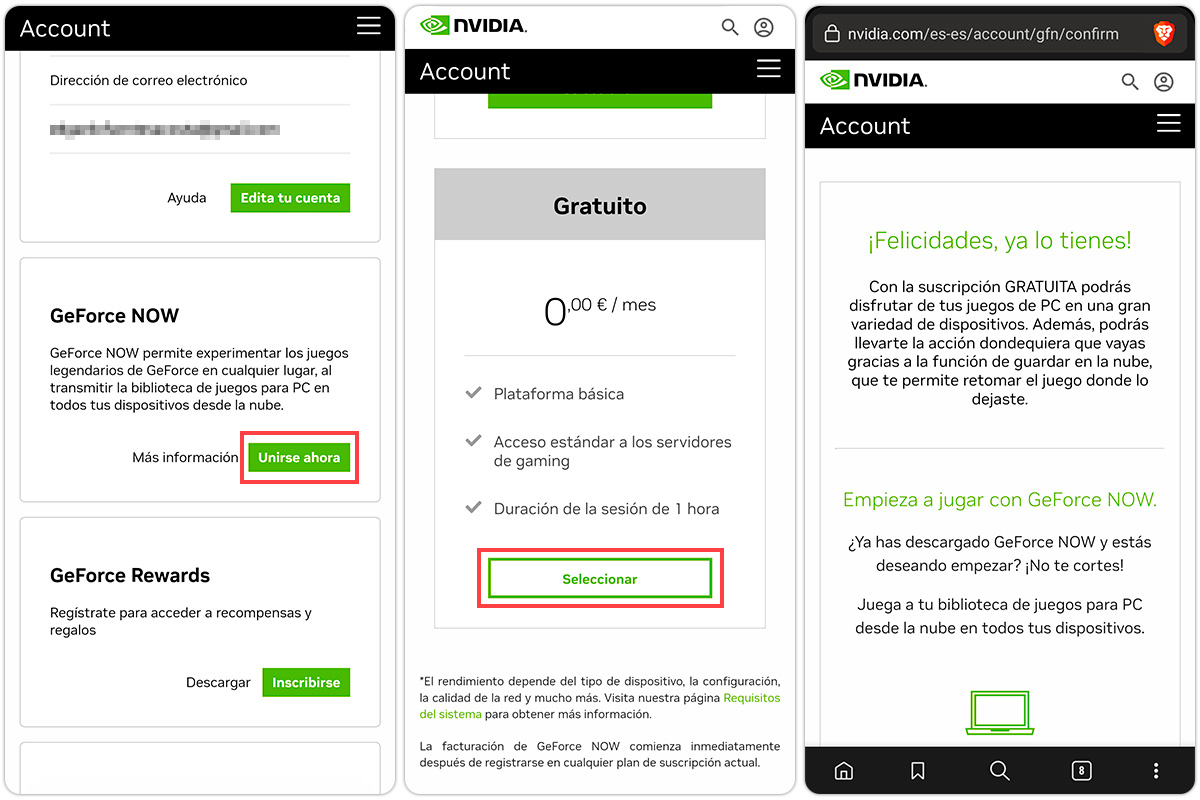
- Presiona el botón Unirse ahora en dicha sección.
- Se te mostrará los niveles de suscripción.
- Desliza hacia abajo para encontrar la suscripción gratuita. Presiona Seleccionar.
Listo, ya estás suscrito a GeForce Now. Si bien las suscripciones pagas presentan varias ventajas sobre la gratuita (sobre todo la duración de las sesiones por día), te recomendamos probar el servicio con tu conexión a Internet antes de apostar por estas.
Descarga GeForce Now para Android e inicia sesión
Puedes descargar la aplicación oficial de Geforce Now para Android en la Play Store:
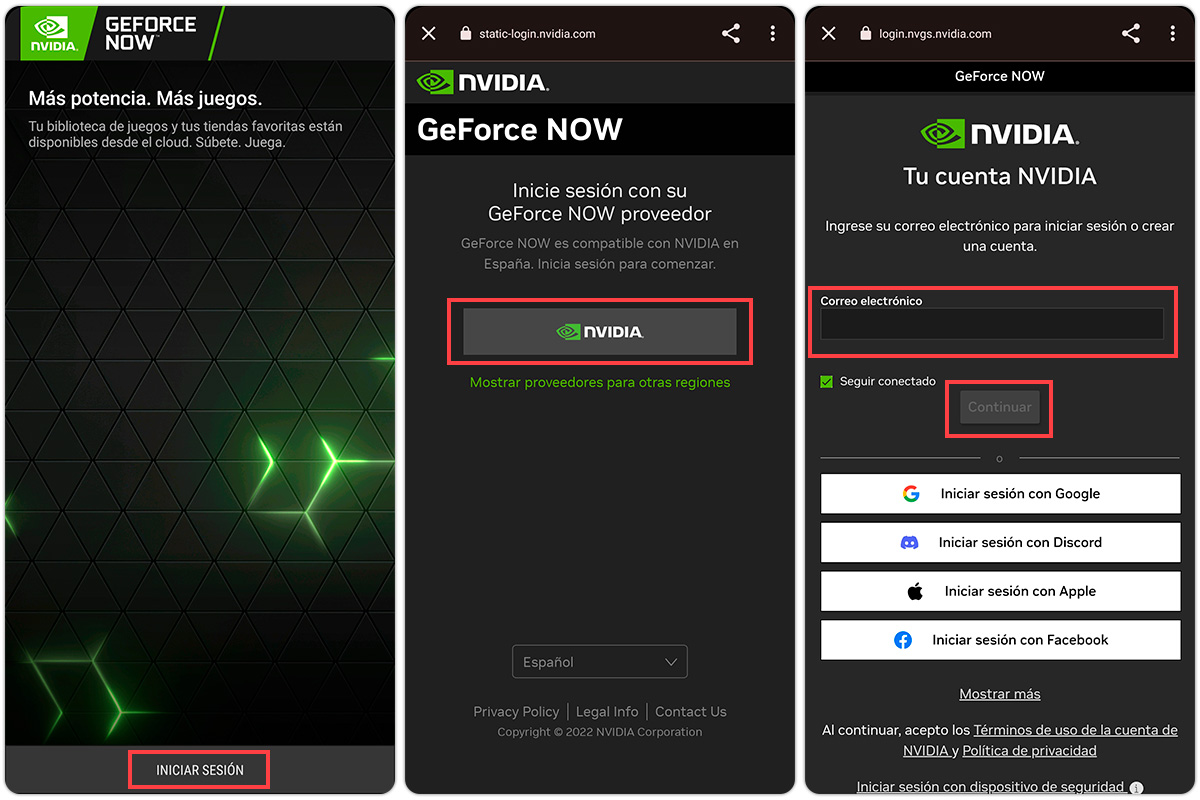
- Abre la aplicación Geforce Now en tu Android.
- Presiona Iniciar Sesión en la parte de abajo.
- Se te presentará el proveedor compatible con tu país. Si lo prefieres, puedes ver los proveedores para otras regiones.
- Presiona el botón de NVIDIA en el medio para abrir el inicio de sesión.
- Ingresa el correo con el que te registraste previamente e inicia sesión.
La aplicación comenzará a descargar unos datos adicionales y este proceso puede tardar varios segundos. Al terminar te aparecerá la ventana inicial de GeForce Now con los juegos disponibles en la plataforma, incluyendo Genshin Impact.
Abre y configura Genshin Impact para mando en la app GeForce Now
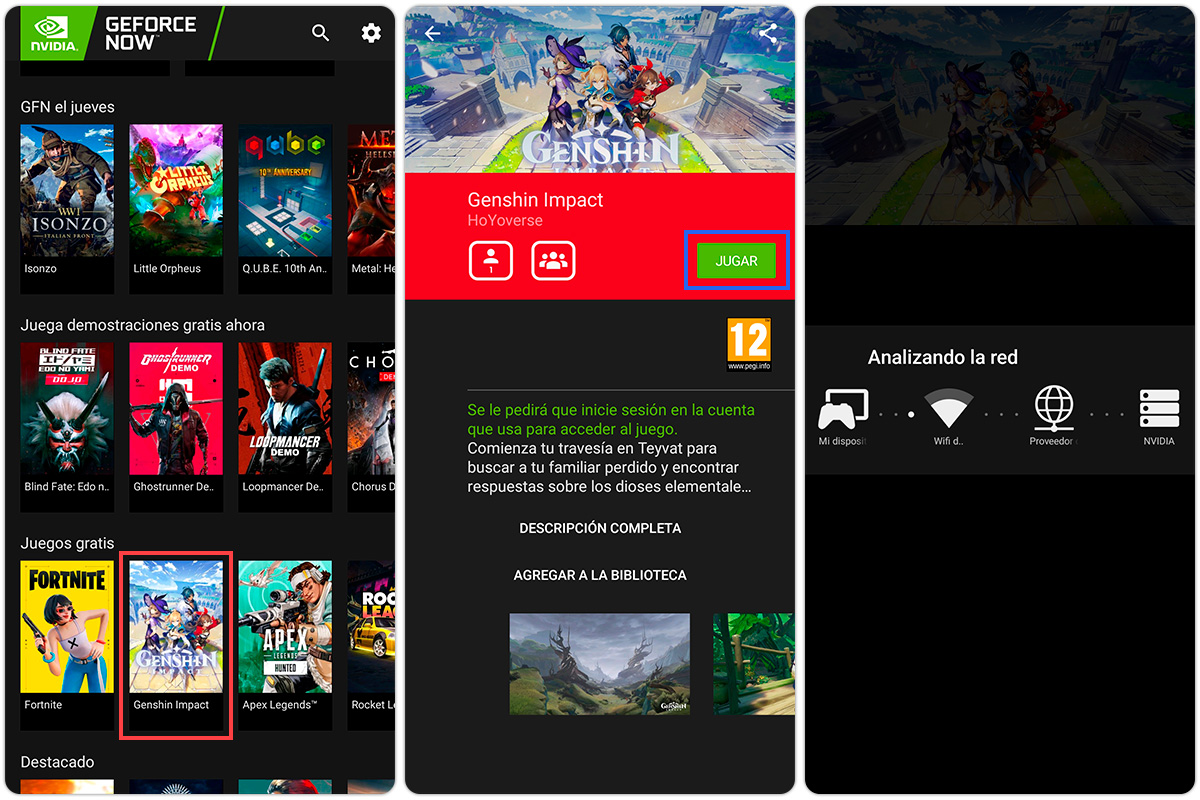
- Primero, conecta tu mando a tu dispositivo Android.
- Vuelve a la aplicación GeForce Now y busca la sección Juegos gratis.
- En la lista de juegos gratis te aparecerá Genshin Impact, presiónalo.
- Se abrirá una ventana con información del juego. Presiona el botón Jugar.
La aplicación comenzará a analizar tu conexión a internet para verificar que sea compatible con el servicio. Si te arroja algún mensaje, puede que presentes alta latencia (retraso) o cortes en el juego. También entrarás en una cola de espera si hay muchas personas usando el servicio. Al terminar, iniciará el juego.
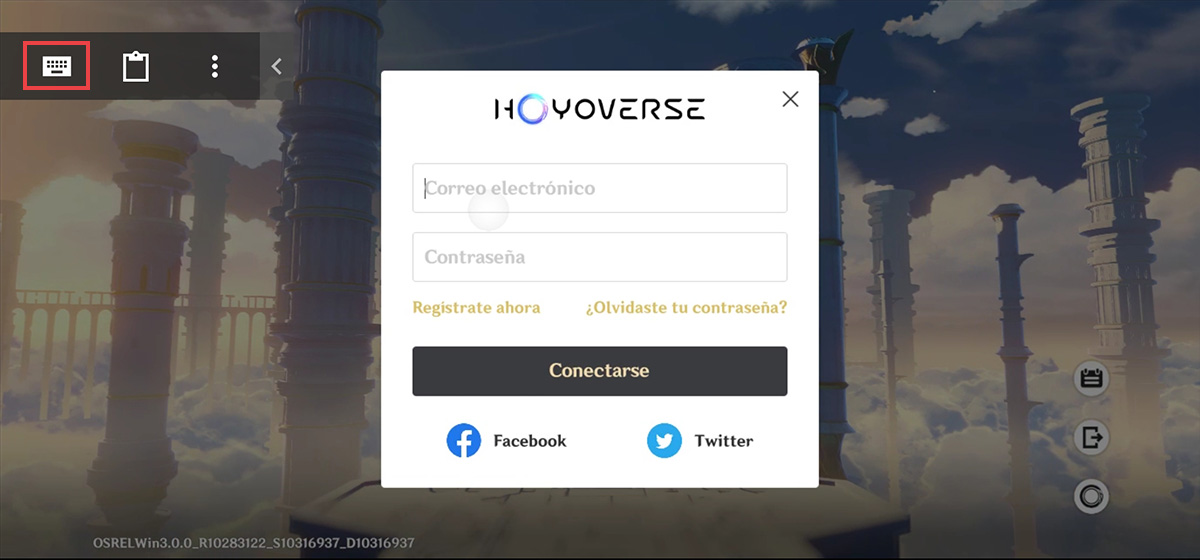
- Se te mostrará la pantalla de inicio de sesión.
- Presiona el icono de teclado para abrir dicha herramienta.
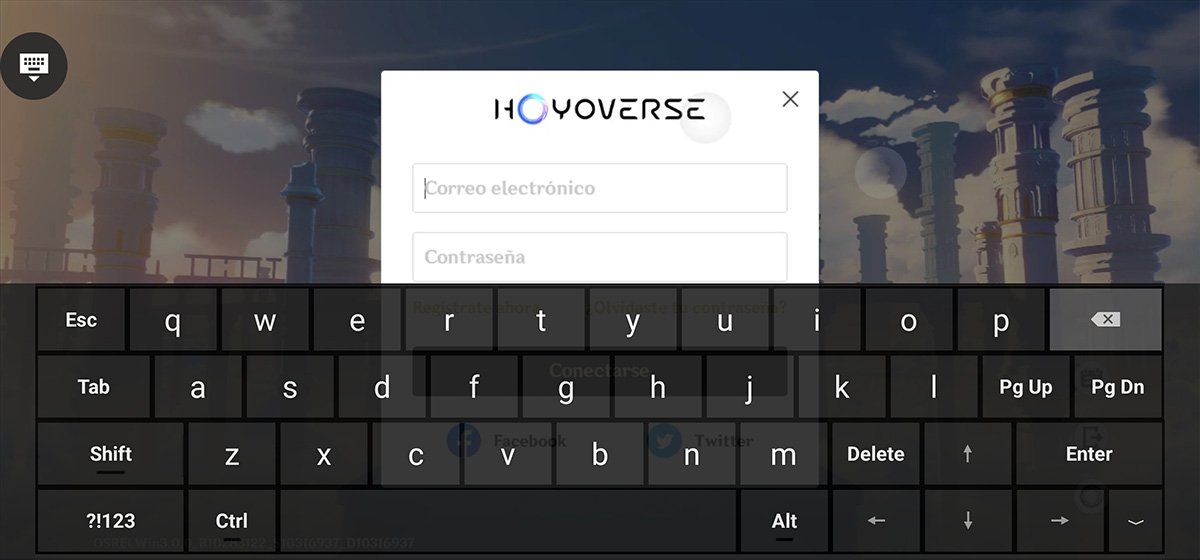
- Se te abrirá un teclado en pantalla.
- Ingresa tus datos e inicia sesión.
- Toca la pantalla para empezar el juego.

- Al empezar el juego notarás que se muestra los controles táctiles y tu mando no responde, pero ten paciencia.
- Presiona el icono de Paimon ubicado en la esquina superior izquierda.
Si el icono de Paimon no se muestra es porque estás comenzando el juego, por lo que deberás jugar por unos pocos minutos con los controles táctiles siguiendo las misiones hasta que este icono te aparezca.
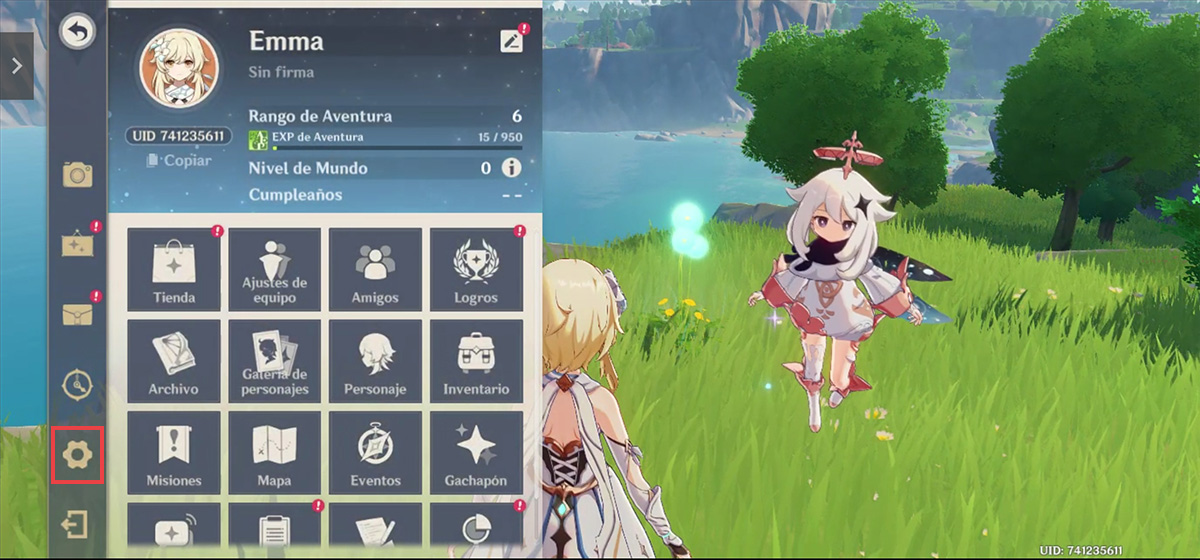
- Se te mostrará el menú del juego.
- Presiona el icono de Ajustes, el cual tiene forma de engranaje.
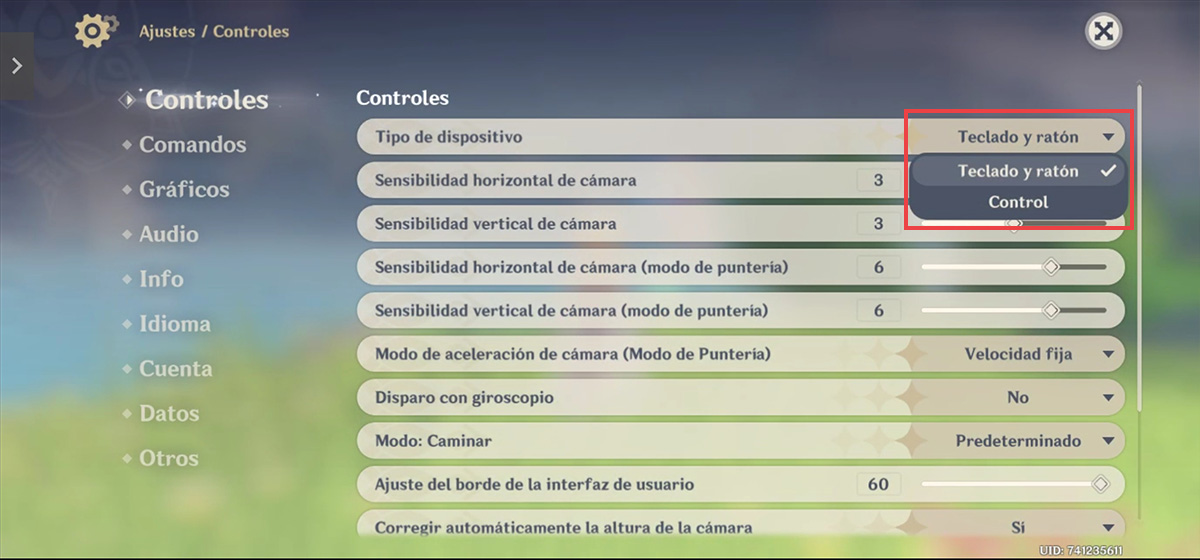
- Ubícate en la sección Controles.
- En Tipo de dispositivo despliega las opciones y selecciona Control.
¡Listo! El juego ya responderá a tu mando. Por otro lado, la interfaz también cambiará a la de ordenadores, disminuyendo su tamaño como se puede ver en la siguiente imagen.

Si tu experiencia con el servicio es satisfactoria, recuerda que puedes mejorar tu nivel de suscripción para obtener beneficios como prioridad en las colas, mayor resolución y mayor duración de las sesiones, ya que con la gratuita solo podrás jugar 1 hora al día.

Por otro lado, si presentas franjas negras en los costados como en la imagen de arriba, tal vez se deba a que tienes alguna resolución con formato 16:9 configurada en la aplicación. Puedes solucionarlo entrando en Configuración > GeForce NOW > Calidad de secuencia > Resolución > Automático o Recomendado.
Cómo es la experiencia de Genshin Impact en GeForce Now
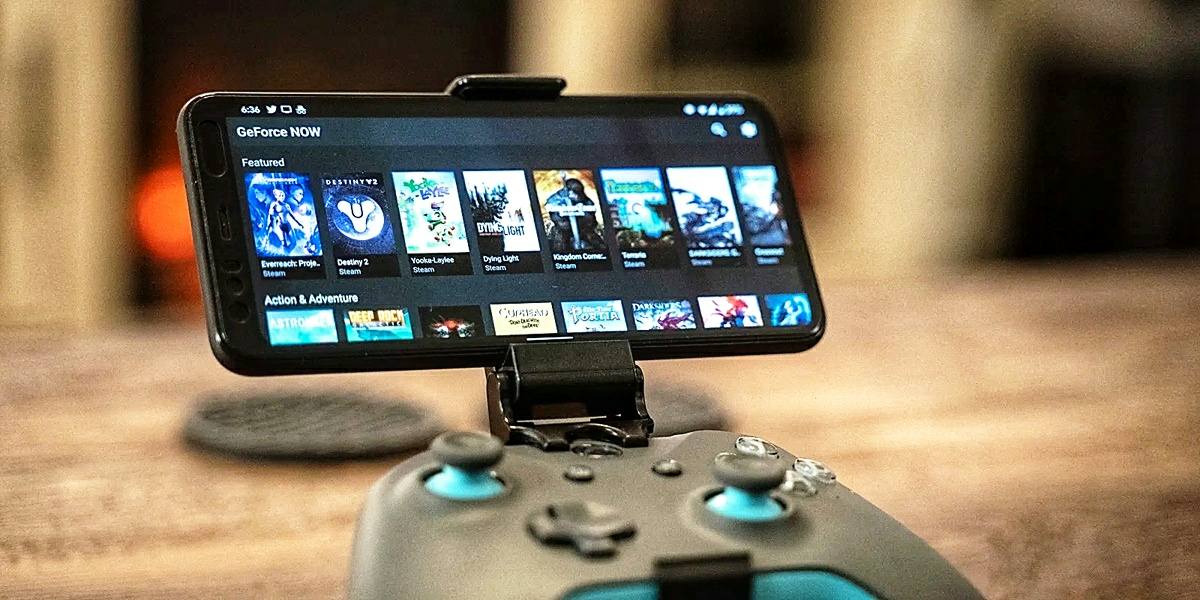
GeForce Now es un servicio de juego en la nube muy bien optimizado para distintos dispositivos gracias el respaldo de una empresa muy experimentada en el tema gráfico como lo es NVIDIA. No por nada es uno de los mejores servicios de juego en la nube. Si quieres saber más sobre el servicio, puedes leer nuestra reseña de GeForce Now.
El juego se probó con una conexión de 200 Mb/s y (casi) no presentó cortes ni retrasos, respondiendo inmediatamente al mando a tal punto que se te olvida que estás jugando en la nube. En este sentido, la experiencia de Genshin Impact en Geforce Now es satisfactoria y completamente jugable si dispones de una buena conexión. Además, si cuentas con una suscripción Geforce Now RTX 3080, podrás jugar hasta a 120 FPS.
¿Te ha servido este método? Cuéntanos en los comentarios.